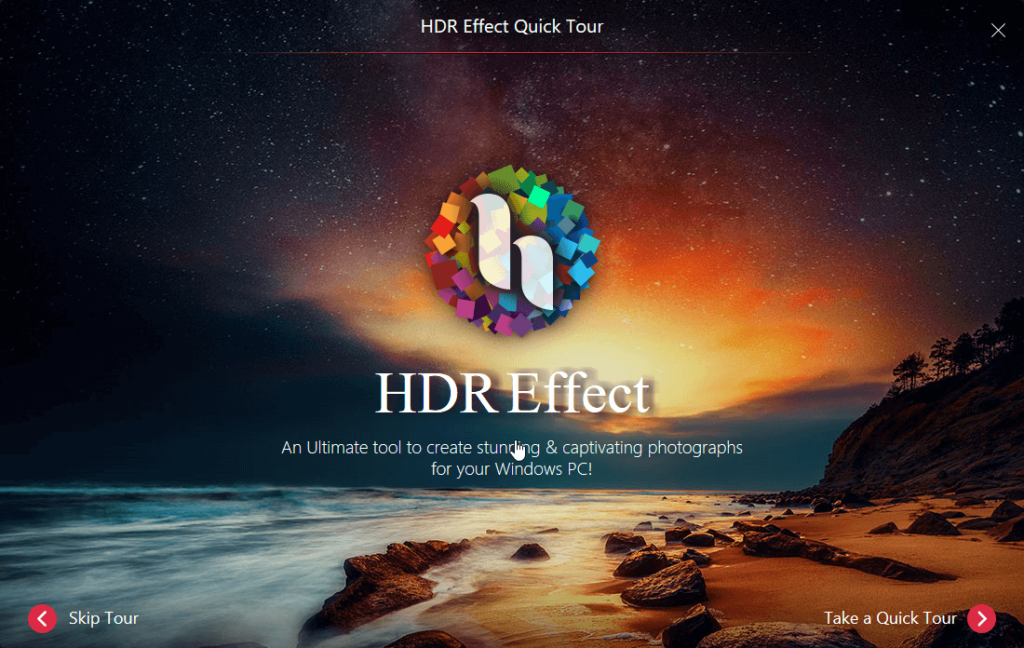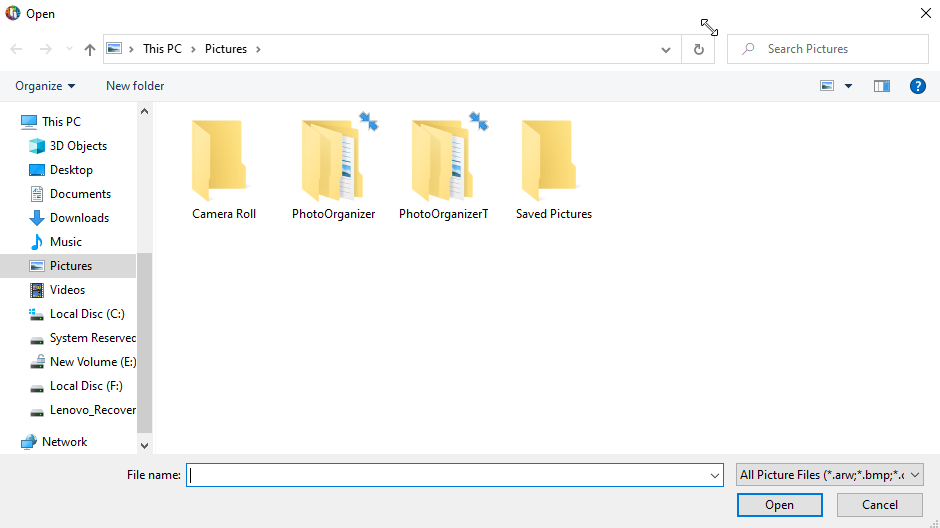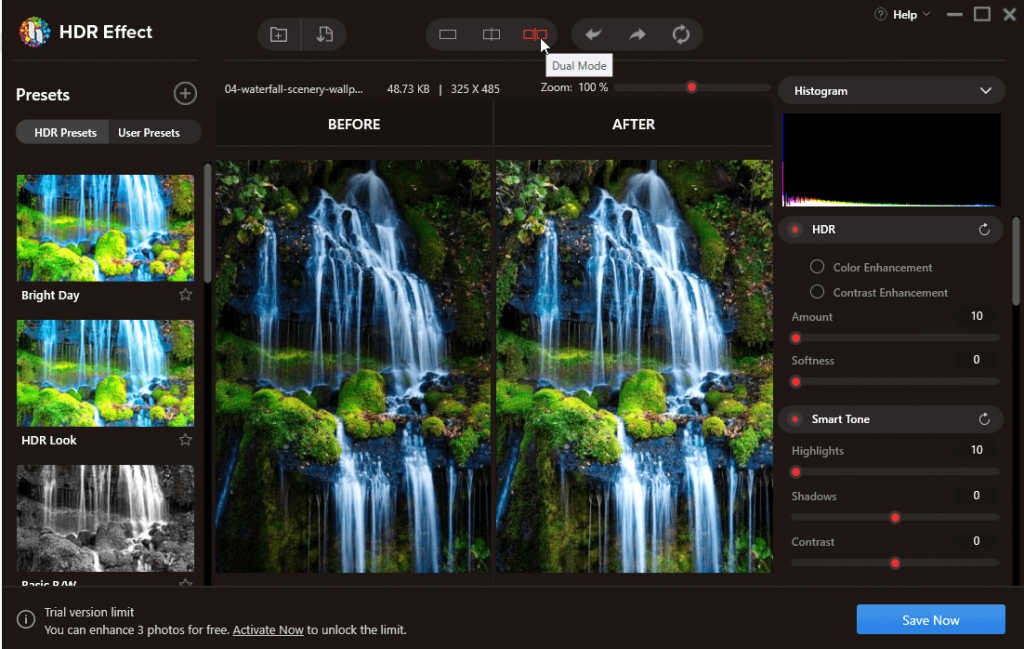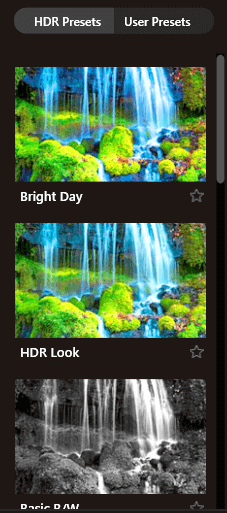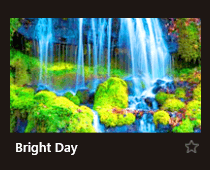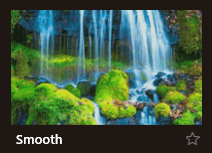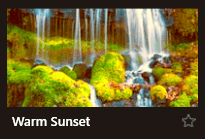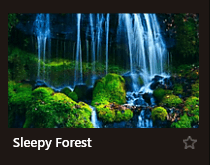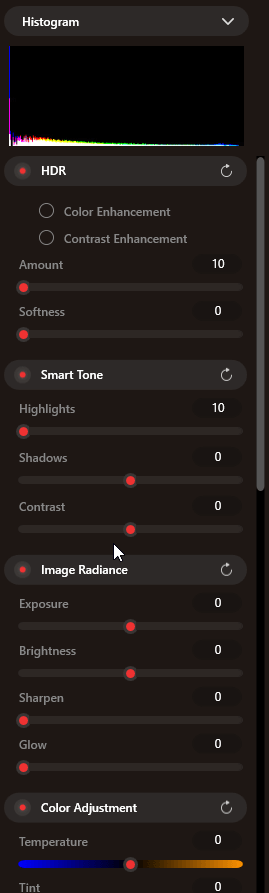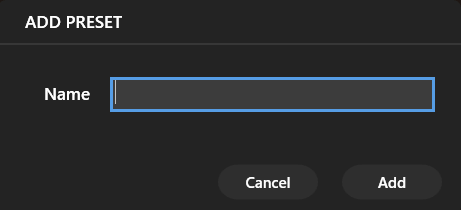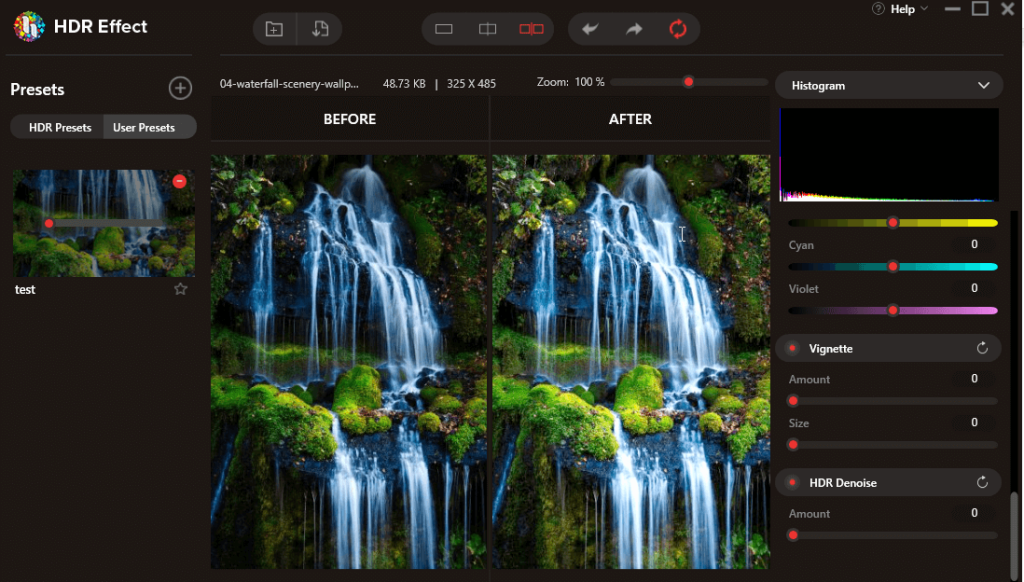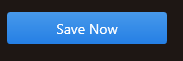Бъркате ли се, когато след като приложите правилните настройки, не получите желаното щракване? Ако да, повярвай ми, знам чувството, не е страхотно. Но след използването на невероятен софтуер, наречен HDR Effect, нещата станаха лесни.
Както подсказва името, този инструмент помага за създаване на висококонтрастни HDR ефекти. Това означава, че снимките, които преди изглеждаха нормално, вече не изглеждат по същия начин. С помощта на инструмента можете да намалите шума на изображенията , да регулирате цвета, да промените стойността на тона на изображението, да трансформирате изображения чрез увеличаване на HDR контраста, да увеличите осветеността и да направите много повече. Най-важното е, че можете да създадете предварителни настройки по ваш избор и да получите очаквания HDR изход.
Притеснявате се за RAW снимки? Можете ли да ги промените или не? Не се притеснявайте HDR ефектът поддържа импортиране на RAW изображения. Като цяло инструментът поддържа 30+ формата на изображения и ви позволява да насочвате цветовете, за да изскачате детайлите на снимките. Можете да манипулирате цветовете в изображението и да го накарате да изглежда така, както искате.

Надявам се сега нещата да придобият смисъл? И интересът се е повишил?
И така, какво чакате? Нека продължим напред и да научим повече за HDR и как да използваме инструмента HDR Effect.
КАКВО Е HDR?
Акроним за висок динамичен обхват (HDR) е начин за разкрасяване на нормално изображение. С прости думи, като използвате специален HDR софтуер, можете да правите корекции на изображението и да виждате цялата светлина в крайната снимка. Това ще ви накара да се почувствате сякаш облекчавате уловения момент. Освен това чувството на разочарование, което изпитвате, когато видите снимка, която излиза плоска, също лесно се справя.
Когато използвате инструмент за обработка на HDR, получавате изображението, което сте си представили, когато щракнете върху него. Или можете да кажете кога сте били там, като щракнете върху изображението. Човешкото око може да види много повече от един кадър, а с HDR ефекта до вас ще видите как можете да направите сцената толкова красива, колкото е била, когато сте били там.
Трудно ми е да повярвам на това, което казвам?
Ще ви покажа как може да се направи това. Това е супер просто и супер лесно.
Как да използвам HDR ефект за намаляване на шума и разкрасяване на изображения?
Забележка : За този урок ние използваме инструмента на Windows. Въпреки това, ако сте потребител на Mac, можете да използвате и HDR ефект. Инструментът е съвместим както с Mac, така и с Windows. Стъпките ще бъдат горе-долу еднакви. Не трябва да се сблъсквате с никакви проблеми с него.
Стъпка 1 – ПОДГОТВЕТЕ ВАШИЯ ЛИЧЕН РЕДАКТОР НА СНИМКИ С НЕВЕРОЯТНИ ИНСТРУМЕНТИ
Първата стъпка е да получите софтуера HDR Effect. Съвместим както с Windows, така и с Mac, софтуерът работи чудесно и за двамата потребители.
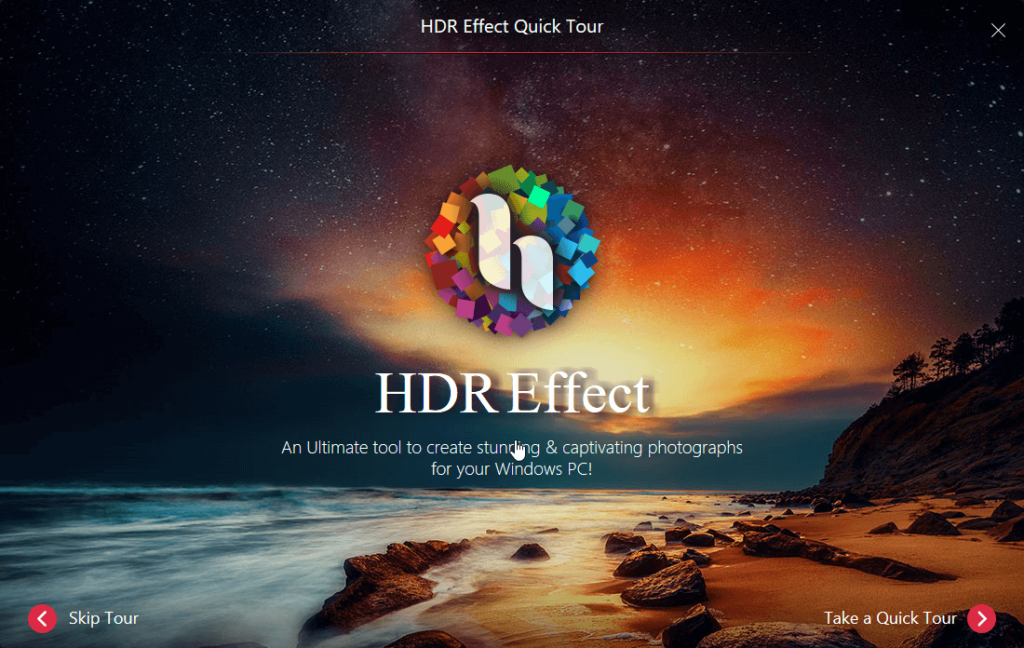

За да разберете инструмента, можете да направите бърза обиколка или ако сте добре без него, щракнете върху Пропускане на обиколка.
СТЪПКА 2: ПОДГОТВЕТЕ ВАШАТА СНИМКА
В началото това е нещо, което не ми хареса, защото не можах да добавя повече от едно изображение наведнъж. Но след това открих, че работя само върху едно изображение в даден момент. Значи е идеално.
Можете да добавите RAW снимка, JPG или всеки друг формат на изображението, който желаете. RAW снимките са форматът, който повечето камери използват сега и хората обичат да работят върху тях.
Можете да решите какъв фото формат искате да работите.
СТЪПКА 3: ИМПОРТИРАТЕ ВАШИТЕ СНИМКИ В HDR ЕФЕКТ
Сега забавлението започва!
Използвайте HDR ефект, за да заредите вашите файлове. Щракнете върху Зареждане на изображение > прегледайте мястото, където сте запазили изображението.
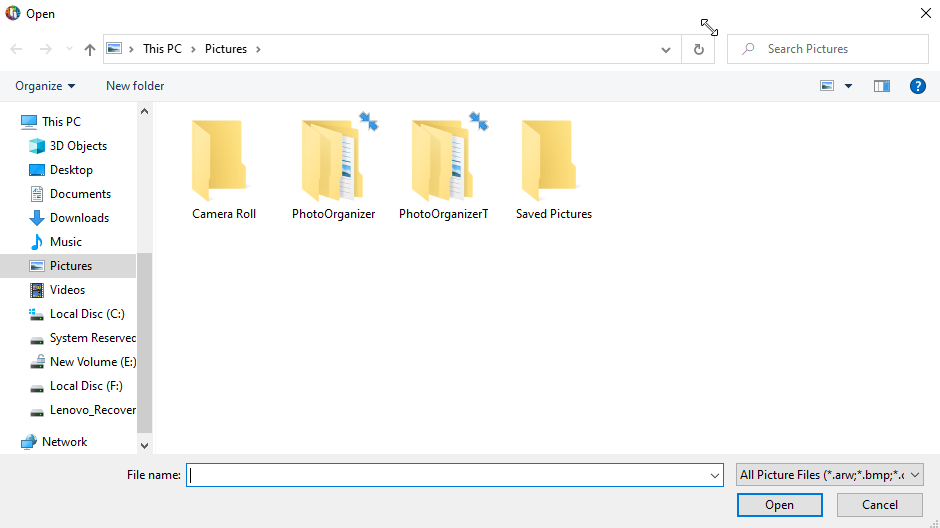
Изчакайте обработката да влезе в сила. Сега ще видите зареденото изображение.

Стъпка 4: Преглед на изображението
HDR Effect предлага 3 начина за преглед на импортираните изображения. По подразбиране виждате изображението в режим на разделяне. За да промените изгледа, просто трябва да щракнете върху иконата в горната лента:
1. Единичен режим –
2. Режим на разделяне –
3. Двоен режим –
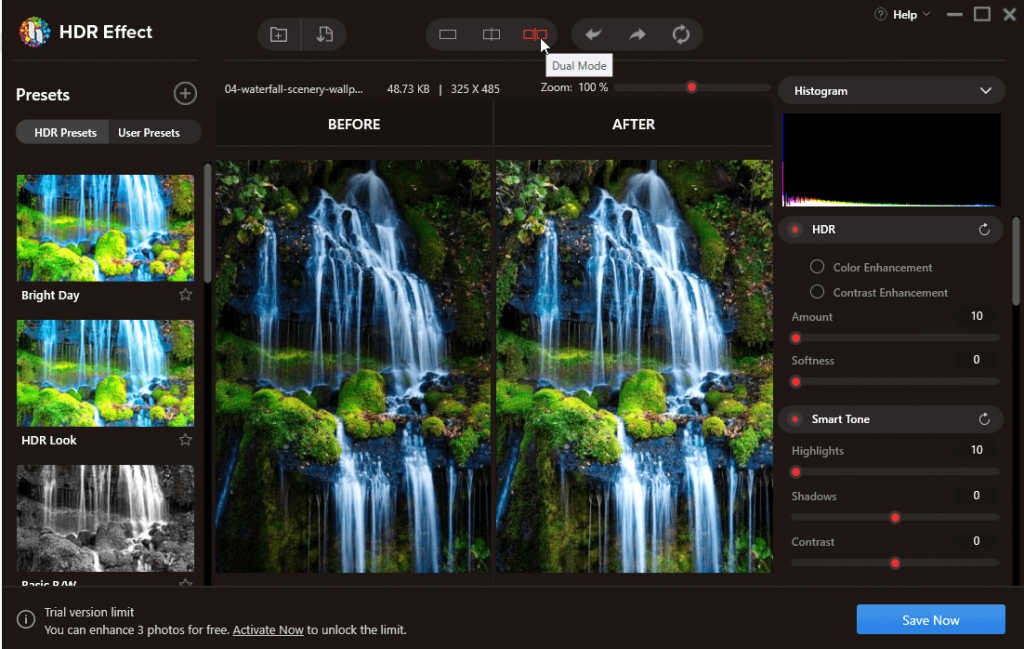
Можете да използвате всеки режим. Препоръчваме да използвате режим на разделяне, тъй като той помага за лесно добавяне на ефекти.
СТЪПКА 5: ИГРАЙТЕ С ПРЕДВАРИТЕЛНИТЕ НАСТРОЙКИ
Сега, когато можете да видите изображението, е време да добавите някои ефекти към него и да го накарате да изглежда удивително.
За да направите промени, можете да използвате HDR предварителни настройки или да зададете потребителски предварителни настройки от левия панел.
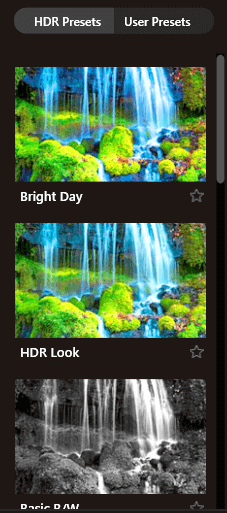
Използвайки HDR предварителните настройки, можете да направите снимката да изглежда така:
Светъл ден
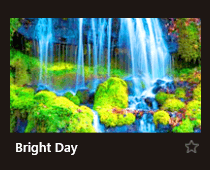
HDR
Основен Ч/Б
Реалистично живо
Подробно
Огнено кинематографично
Гладка
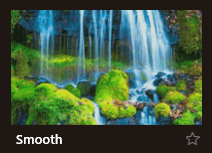
Топъл залез
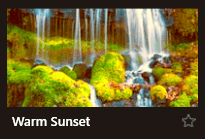
Сънлива гора
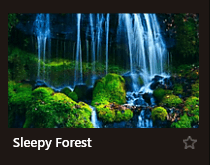
Сияние на изгрев
Ако щракнете върху някой от HDR подаръците, ще можете да видите как ще изглежда изображението след прилагането му.
Сега, ако това не е достатъчно и бихте искали да направите повече промени, не се притеснявайте, HDR ефектът има какво да предложи.
Първо, нека ви кажа, че няма правилно или грешно. Всеки човек има своето въображение и предпочитания, така че не бъдете осъдителни или критични. От десния панел, ако искате, можете да решите дали искате да подобрите цвета, да добавите акценти, да коригирате цвета или какво.
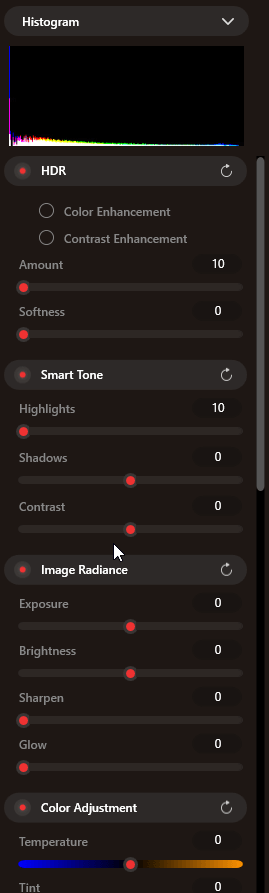
Ето специална бележка HDR ефектът предлага функционалност за увеличаване и намаляване на изображението. Това помага да се добавят дребни детайли към изображението.
Предварителните настройки са много мощни и помагат за опростяване на нещата. Това означава, че не е необходимо да правите никакви промени ръчно. Въпреки това, ако искате да правите неща, по ваш начин можете да зададете потребителски предварителни настройки.

За да зададете потребителски предварителни настройки, щракнете върху иконата + и щракнете върху Добавяне на предварителни настройки > дайте име на предварително зададената настройка.
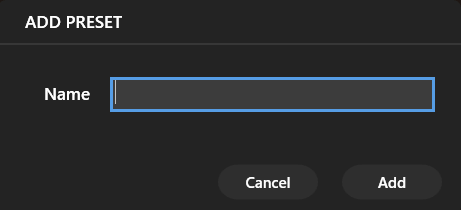
Щракнете върху Добавяне
Когато приключите, ще видите предварително зададената потребителска настройка в левия панел.
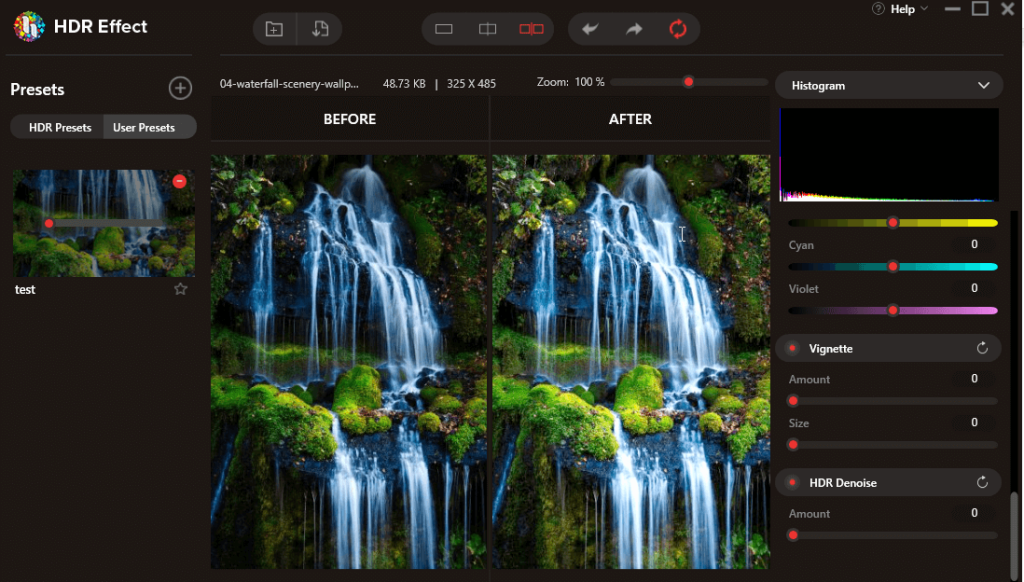
СТЪПКА 6: ЗАПАЗЕТЕ ПРОМЕНИТЕ
След като направите промените и сте доволни от тях, щракнете върху Save Now.
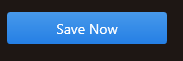
Не се плашете, ще получите изображението с HDR ефект. В допълнение към това, като използвате опцията HDR Denoise, можете да премахнете пиксели от изображението и да получите повече яснота.
Това е всичко, като използвате тези прости ефекти, можете да създавате зашеметяващи изображения и също така да премахнете шума от изображението. HDR ефектът, както подсказва името, е най-добрият инструмент за създаване на безупречни снимки. Надяваме се, че информацията, която споделихме, ви харесва и ще опитате HDR ефекта.
Споделете вашите мисли за публикацията в секцията за коментари по-долу.